使用CCS进行DSP编程(一)——CCS编程入门(精)
9 第九章 利用CCS开发DSP程序 (29张)

9
(一)为CCS安装设备驱动程序
图9.1 显示符合条件的目标板驱动
图9.2 驱动添加完毕
10
(二)新建一个工程文件
在如图9.3所示的CCS3.1中,点击Project菜单下的New,弹 出如图9.4所示的工程创建菜单。
图9.3 CCS3.1操作界面
11
(二)新建一个工程文件
在工程创建菜单的Project项中填入volume,在Location项中选 择C:\CCStudio_v3.1\MyProjects\volume1\(这两步的意义是在 volume1 目录下创建一个名为volume的工程)。在Project项中选择 Executable(.out)。Target项中的内容由于之前选择好了目标板,系 统会自动选择(见图9.4)。单击完成,CCS会自动生成工程文件 “volume.pjt”,并且存储在上面选择的指定位置。
图9.4 工程创建菜单
12
(三)向工程中添加各类文件
• 选择project菜单中的Add files to project命令,选择文件类型C Source Files(*.c,*.ccc)。在查找范围内打开MyProjects目录下的 volume1目录,选择“volume.c”文件,单击打开按钮。另外将鼠标移 到工程浏览窗中的上,单击右键,选择Add files to project命令,同样 可以添加文件。 选择上述方法的任一种,为工程添加文件“load.asm”、 “vector.asm”、“volume.cmd”和“volume.gel”。 由于本章中的程序是以C语言编写的,所以必须为工程加上rts6200.lib 文件,此文件存放在C:\CCStudio_v3.1\C6000\cgtools下。(如果开 发的程序是个汇编语言编写的程序,那么就不需要加入“.lib”文件。) 工程中的头文件(及C代码中include的文件)当编译程序时,CCS会 自动将需要的头文件加入到工程的Include文件夹中,不必人工添加。 所有文件添加完毕后,工程浏览窗中如图9.5所示。表9.1是工程文件 的说明。
CCS编程教程
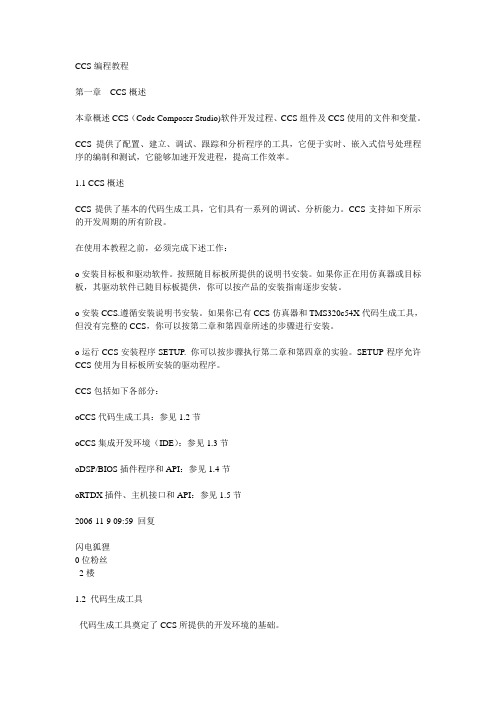
CCS编程教程第一章CCS概述本章概述CCS(Code Composer Studio)软件开发过程、CCS组件及CCS使用的文件和变量。
CCS提供了配置、建立、调试、跟踪和分析程序的工具,它便于实时、嵌入式信号处理程序的编制和测试,它能够加速开发进程,提高工作效率。
1.1 CCS概述CCS提供了基本的代码生成工具,它们具有一系列的调试、分析能力。
CCS支持如下所示的开发周期的所有阶段。
在使用本教程之前,必须完成下述工作:o安装目标板和驱动软件。
按照随目标板所提供的说明书安装。
如果你正在用仿真器或目标板,其驱动软件已随目标板提供,你可以按产品的安装指南逐步安装。
o安装CCS.遵循安装说明书安装。
如果你已有CCS仿真器和TMS320c54X代码生成工具,但没有完整的CCS,你可以按第二章和第四章所述的步骤进行安装。
o运行CCS安装程序SETUP. 你可以按步骤执行第二章和第四章的实验。
SETUP程序允许CCS使用为目标板所安装的驱动程序。
CCS包括如下各部分:oCCS代码生成工具:参见1.2节oCCS集成开发环境(IDE):参见1.3节oDSP/BIOS插件程序和API:参见1.4节oRTDX插件、主机接口和API:参见1.5节2006-11-9 09:59 回复闪电狐狸0位粉丝2楼1.2 代码生成工具代码生成工具奠定了CCS所提供的开发环境的基础。
oC编译器(C compiler) 产生汇编语言源代码,其细节参见TMS320C54x最优化C编译器用户指南。
o汇编器(assembler)把汇编语言源文件翻译成机器语言目标文件,机器语言格式为公用目标格式(COFF),其细节参见TMS320C54x汇编语言工具用户指南。
o连接器(linker)把多个目标文件组合成单个可执行目标模块。
它一边创建可执行模块,一边完成重定位以及决定外部参考。
连接器的输入是可重定位的目标文件和目标库文件,有关连接器的细节参见TMS320C54x最优化C编译器用户指南和汇编语言工具用户指南。
DSP实验一 CCS入门实验指导-HelloWorld(ZX)
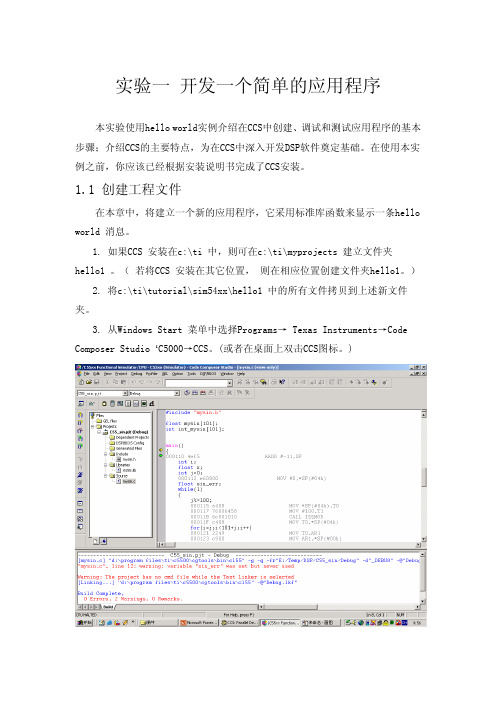
实验一 开发一个简单的应用程序本实验使用hello world实例介绍在CCS中创建、调试和测试应用程序的基本步骤;介绍CCS的主要特点,为在CCS中深入开发DSP软件奠定基础。
在使用本实例之前,你应该已经根据安装说明书完成了CCS安装。
1.1 创建工程文件在本章中,将建立一个新的应用程序,它采用标准库函数来显示一条hello world 消息。
1. 如果CCS 安装在c:\ti 中,则可在c:\ti\myprojects 建立文件夹hello1 。
( 若将CCS 安装在其它位置, 则在相应位置创建文件夹hello1。
)2. 将c:\ti\tutorial\sim54xx\hello1 中的所有文件拷贝到上述新文件夹。
3. 从Windows Start 菜单中选择Programs→ Texas Instruments→Code Composer Studio ‘C5000→CCS。
(或者在桌面上双击CCS图标。
)注:CCS 设置在正确打开CCS开发平台前,首先应通过Setup对CCS进行软件设置,通过设置正确的驱动完成CCS集成开发环境与目标板或Simulator之间的通信接口。
有关Emulator设置的具体过程可参考实验箱配套使用说明。
本次实验使用的是Simulator,所以只需执行Edit->Add to System(或直接在Import窗口中进行添加),将C54xSimulator添加到系统中即可使用。
4. 选择菜单项Project→New。
5. 在Save New Project As 窗口中选择你所建立的工作文件夹并点击Open。
键入myhello 作为文件名并点击Save,CCS 就创建了myhello.pjt的工程文件,它存储你的工程设置,并且提供对工程所使用的各种文件的引用。
1.2 向工程添加文件1. 选择Project→Add Files to Project,选择hello.c 并点击Open。
DSP实验手册实验一CCS使用及DSP的运算(精)

实验一 CCS使用及DSP 基本数学运算一、实验目的:1、熟悉CCS 集成开发环境,掌握工程的生成方法;2、熟悉SEED-DTK5416实验环境;3、掌握CCS 集成开发环境的调试方法;4、了解数在计算过程中的定标,掌握数的定点、浮点表示方法,定点、浮点基本运算以及定点、浮点间的相互转换。
二、实验内容:1、 DSP源文件的建立;2、 DSP程序工程文件的建立;3、编译与链接的设置,生成可执行的DSP 文件;4、进行DSP 程序的调试与改错;5、学习使用CCS 集成开发工具的调试工具;6、观察实验结果;三、实验知识背景:在DSP 编程过程中,数以二进制、十进制、与十六制表示均可。
在定点DSP 的运算过程中,数一般采用二进制与二进制补码的形式进行运算的。
其中二进制数只能代表正数不能代表负的数,而二进制补码记数系统弥补了这一缺点。
它的构成如下;在二进制的基础上,加一符号位。
符号位位于二进制数的最高位当为正数时,符号位为0,为负数时,符号位为1当采用二进制补码进行数的运算时,具有如下的两个优点:可以将加法与减法统一成加法运算符号位可以进行扩展,而其数值不变,这可以使一个比较小的数存放到比较大的寄存器当中例:1×2 + 0×1 = -2 (11110)2 = 1×(-16)+ 1×8 + …… +当将其符号位扩展三位,放入一8位的寄存器中1×2 + 0×1 = -2 (11111110)2 = 1×(-128)+ 1×64 + …… +这将为运算提供极大的方便,因而在定点的DSP 中,大多数情况采用二进制补码形式。
C5000系列的DSP 硬件只支持定点运算,浮点运算要通过软件来实现。
其运算字长为16位,也就是说,DSP 所能表示的整数的范围也就决定了,其范围为-32768到32767。
而在很多情况下,数学运算过程中不一定是整数,而且动态范围也不是固定不变的。
DSP实验手册实验一CCS使用及DSP的运算(精)

实验一 CCS使用及DSP 基本数学运算一、实验目的:1、熟悉CCS 集成开发环境,掌握工程的生成方法;2、熟悉SEED-DTK5416实验环境;3、掌握CCS 集成开发环境的调试方法;4、了解数在计算过程中的定标,掌握数的定点、浮点表示方法,定点、浮点基本运算以及定点、浮点间的相互转换。
二、实验内容:1、 DSP源文件的建立;2、 DSP程序工程文件的建立;3、编译与链接的设置,生成可执行的DSP 文件;4、进行DSP 程序的调试与改错;5、学习使用CCS 集成开发工具的调试工具;6、观察实验结果;三、实验知识背景:在DSP 编程过程中,数以二进制、十进制、与十六制表示均可。
在定点DSP 的运算过程中,数一般采用二进制与二进制补码的形式进行运算的。
其中二进制数只能代表正数不能代表负的数,而二进制补码记数系统弥补了这一缺点。
它的构成如下;在二进制的基础上,加一符号位。
符号位位于二进制数的最高位当为正数时,符号位为0,为负数时,符号位为1当采用二进制补码进行数的运算时,具有如下的两个优点:可以将加法与减法统一成加法运算符号位可以进行扩展,而其数值不变,这可以使一个比较小的数存放到比较大的寄存器当中例:1×2 + 0×1 = -2 (11110)2 = 1×(-16)+ 1×8 + …… +当将其符号位扩展三位,放入一8位的寄存器中1×2 + 0×1 = -2 (11111110)2 = 1×(-128)+ 1×64 + …… +这将为运算提供极大的方便,因而在定点的DSP 中,大多数情况采用二进制补码形式。
C5000系列的DSP 硬件只支持定点运算,浮点运算要通过软件来实现。
其运算字长为16位,也就是说,DSP 所能表示的整数的范围也就决定了,其范围为-32768到32767。
而在很多情况下,数学运算过程中不一定是整数,而且动态范围也不是固定不变的。
使用CCS进行DSP编程--fft

使用CCS进行DSP编程(二)——实现FFTpacificxu现在讨论使用TI公司的CCS进行DSP编程,首先假定读者对CCS的使用已经比较了解,如果读者还不太了解,请参阅《使用CCS进行DSP编程(一)——CCS编程入门》及其他CCS的学习文档。
作数字信号处理的同志们总是喜欢用FFT来对信号处理系统做检验,下面用闻亭公司的C6xP板、C6xPa板硬件实现FFT算法,本算法对其他的C6x板同样实用(只是硬件资源稍微有差异),并通过闻亭公司的PCI仿真器对目标板加载运行,运行结果在CCS中可视化显示。
首先启动CCS Setup,对仿真器硬件进行设置,本人使用的是闻亭公司PCI 的仿真器自带的驱动wtxds6xxxpci.dvr,设置画面如下:下面就可以运行CCS了,在CCS中,创建一个新的Project,我的工程文件放置在如下的目录中,读者可以放在自己喜欢的目录下:双击“+”展开fft.mak,可以看到整个工程文件是空的,我们需要把*.c、*.cmd、*.lib文件添加到工程文件中,首先是*.c文件,本例中是test.c文件,同样的方法可以用来添加其他的文件。
双击工程中的源文件,会在右边的窗口中看见原码:如果*.c文件不存在,可以在CCS集成开发环境中生成,本例中test.c的主程序源代码如下:调用的子程序有三个:从上面的源程序可以看到,使用CCS的C语言编程跟普通的C语言编程没有太大的区别,这正是TI所追求的,兼容的ANSI C标准和如此的编译高效率也正是TI的领先之处。
读者可以不必学习烦琐的汇编和线性汇编,直接对数字信号处理的算法进行研究,同时享受高速的处理速度,只有在对速度要求极严的条件下,不得不使用汇编和线性汇编,那时读者已经有了一定的基础,再学习汇编语言已是水到渠成。
而使用C语言编程是大势所趋。
如果有人对算法本身感兴趣,请参阅胡广书老师的《数字信号处理—理论、算法与实现》第5章快速傅立叶变换,这里不在对算法进行展开讨论。
CCS_DSP开发环境教程

CCS_DSP开发环境教程第二步:配置DSP开发板在开始使用CCS_DSP开发环境之前,你需要将DSP开发板与你的计算机连接,并配置好相关硬件设置。
连接开发板到计算机的方法因开发板型号而异,你可以参考TI的开发板用户手册来了解具体的连接方法和配置过程。
第三步:创建新的CCS_DSP项目启动CCS_DSP开发环境后,你将看到一个工程资源视图,该视图列出了你所有的项目和文件。
要创建一个新的CCS_DSP项目,你可以右键单击工程资源视图中的空白处,然后选择“新建项目”选项。
在弹出的对话框中,选择DSP型号和目标设备,并为你的新项目指定一个名称和存储路径。
第四步:配置项目设置创建完新项目后,你需要配置一些项目设置,以便让CCS_DSP开发环境正确地编译、运行和调试你的应用程序。
在新项目的属性设置中,你可以指定编译器选项、调试器选项和目标设备选项等。
这些设置可能因具体项目而异,你可以根据实际需求进行修改。
第五步:编写代码第六步:编译和构建项目完成代码编写后,你可以利用CCS_DSP开发环境的编译器将你的代码编译成可执行文件。
首先,你需要选择“生成”选项来编译你的代码。
如果代码没有错误,编译过程将会成功完成,并生成可执行文件。
你还可以在编译过程中查看编译日志和编译警告等信息。
第七步:调试和测试应用程序在构建完成后,你可以使用CCS_DSP开发环境提供的调试器工具来调试和测试你的应用程序。
通过连接开发板和计算机,你可以在CCS_DSP中启动调试会话,并逐步执行你的代码,查看变量的值和程序的执行路径等信息。
你还可以设置断点、监视表和观察窗口等来辅助调试。
第八步:优化和部署应用程序一旦你的应用程序在调试过程中没有问题,你可以将它优化并部署到目标设备上。
CCS_DSP提供了许多优化选项和工具,可以帮助你提高DSP 应用程序的性能。
你可以根据具体需求选择合适的优化方式,并通过CCS_DSP将优化后的应用程序烧录到目标设备上。
ccs编译教程
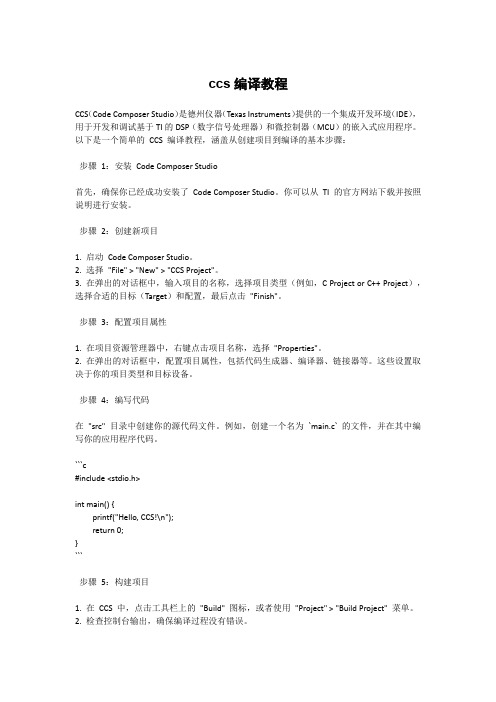
ccs编译教程CCS(Code Composer Studio)是德州仪器(Texas Instruments)提供的一个集成开发环境(IDE),用于开发和调试基于TI的DSP(数字信号处理器)和微控制器(MCU)的嵌入式应用程序。
以下是一个简单的CCS 编译教程,涵盖从创建项目到编译的基本步骤:步骤1:安装Code Composer Studio首先,确保你已经成功安装了Code Composer Studio。
你可以从TI 的官方网站下载并按照说明进行安装。
步骤2:创建新项目1. 启动Code Composer Studio。
2. 选择"File" > "New" > "CCS Project"。
3. 在弹出的对话框中,输入项目的名称,选择项目类型(例如,C Project or C++ Project),选择合适的目标(Target)和配置,最后点击"Finish"。
步骤3:配置项目属性1. 在项目资源管理器中,右键点击项目名称,选择"Properties"。
2. 在弹出的对话框中,配置项目属性,包括代码生成器、编译器、链接器等。
这些设置取决于你的项目类型和目标设备。
步骤4:编写代码在"src" 目录中创建你的源代码文件。
例如,创建一个名为`main.c` 的文件,并在其中编写你的应用程序代码。
```c#include <stdio.h>int main() {printf("Hello, CCS!\n");return 0;}```步骤5:构建项目1. 在CCS 中,点击工具栏上的"Build" 图标,或者使用"Project" > "Build Project" 菜单。
- 1、下载文档前请自行甄别文档内容的完整性,平台不提供额外的编辑、内容补充、找答案等附加服务。
- 2、"仅部分预览"的文档,不可在线预览部分如存在完整性等问题,可反馈申请退款(可完整预览的文档不适用该条件!)。
- 3、如文档侵犯您的权益,请联系客服反馈,我们会尽快为您处理(人工客服工作时间:9:00-18:30)。
使用CCS进行DSP编程(一)
——CCS编程入门
TI公司提供了高效的C编译器和集成开发环境Code Composer Studio,学习‘C6X 的编程应该从学习CCS的使用开始。
首先安装CCS,CCS的安装有详细的说明,并配有简短的Quick Time的多媒体介绍,对于没有购买CCS的用户,可以从TI处得到30天的试用版(没有硬件仿真功能)。
使用CCS前需要对CCS进行设置,以Simulator为例,运行Setup CCS C6000 1.20,安装Device Driver,对于有硬件支持的仿真器,可以选择配套的CCS驱动,设置完成的画面如下图所示:用户的界面大致相同。
接下来就可以运行CCS了,CCS提供了比较好的例子,对于初学者,仔细学习这些例子,会起到事半功倍的效果。
在CCS的Help菜单的Tutorial子菜单下,给出了四个教程,分别是:Code Composer Studio Tutorial、Advanced DSP/BIOS Tutorial、Compiler Tutorial和RTDX Tutorial,用户可以从简单的CCS功能
开始,如创建一个工程文件Project,到创建一个完善的用户程序一步一步的进行。
下面是Code Composer Studio Tutorial的例子:
分别从生成一个简单的“Hello World”程序,到使用DSP/BIOS功能,到程序的调试,实时分析,I/O操作等分6课来讲解,可以领略TI的CCS的强大功能。
下面以“Hello World”程序为例讲一下CCS的使用。
首先打开一个Project文件
这些文件的路径如下图所示:
打开hello.mak,会看到如下图所示的界面。
将File View栏中的“+”号都打开,会看到整个项目工程中的所有资源。
其中*.c文件和*.h文件与普通的C语言编程中是一致的(TI编译器支持ANSI C 标准)。
需要指出的是三个文件:HELLO.CMD、RTS6201.LIB、VECTORS.ASM。
HELLO.CMD文件给出了程序空间和数据空间的设置、及编译后各程序段在程序或数据空间的具体位置。
RTS6201.LIB文件为DSP运行时库,VECTORS.ASM为中断
向量表,都是区别于纯软件编程的独到之处,熟悉以后会有更深的体会。
下图为HELLO.CMD文件的代码,MEMORY分为程序空间IPRAM和数据空间IDRAM,并分别给出了起始地址origin和长度len,各段在MEMORY空间的分配也作了定义。
对于实际的目标板硬件系统,由实际的存储器空间及DSP芯片上的存储空间决定。
对于软件仿真,可以不考虑有没有MEMORY资源。
直接对该工程进行编译,会得到如下结果,试一下吧!也可以试一下快捷工具条上的按钮,随便点击鼠标右键,也会有意外的收获。
怎么样?没有错误吧!
自己在编写工程项目文件时,经常会遇到下面的问题,没有C语言程序的入口函数,细心比较一下会发现工程文件中缺少了一个运行时支持库RTS6201.LIB,不同的DSP芯片需要不同的运行时库来支持。
下面向项目工程中加上运行时库RTS6201.LIB来纠正刚才的编译错误,同样的方法可以用来向工程中添加*.c、*.cmd、*.asm文件。
*.h文件在编译时会自己找到(当然需要在环境变量中设置好啦,一般不需要改动)。
运行时库在TI的缺省路径下,注意将文件类型改为*.lib,
大家可能注意到,在HELLO.C文件中有这样的定义:
#ifdef FILEIO
int i;
char scanStr[BUFSIZE];
char fileStr[BUFSIZE];
size_t readSize;
FILE *fptr;
#endif
#ifdef FILEIO
/* clear char arrays */
for (i = 0; i < BUFSIZE; i++) {
scanStr[i] = 0 /* deliberate syntax error */
fileStr[i] = 0;
}
/* read a string from stdin */
scanf("%s", scanStr);
/* open a file on the host and write char array */
fptr = fopen("file.txt", "w");
fprintf(fptr, "%s", scanStr);
fclose(fptr);
/* open a file on the host and read char array */ fptr = fopen("file.txt", "r");
fseek(fptr, 0L, SEEK_SET);
readSize = fread(fileStr, sizeof(char), BUFSIZE, fptr);
printf("Read a %d byte char array: %s \n", readSize, fileStr); fclose(fptr);
#endif
其中还有一些变量的定义和对文件的操作,运行编译好的程序后好象这些语句都没有执行,因为在CCS的编译环境中这个参数还没有定义。
按下图进行设置:
设置完成后可以进行重新编译,会发现新的错误(如果没有出现这个错误,说明设置的不对)。
双击这个错误,在HELLO.C文件中,光标会出现在出错的地方。
在第52行的这一句,可以看到语句的后面没有加“分号”,
scanStr[i] = 0
加上“分号”后重新编译,ok?!加载hello.out运行,会出现下面的输入界面,
输入一串文字并确定,在“Stdout”窗口会有下面的显示,
小结:在这里简单介绍了CCS的使用,包括CCS的设置、帮助文件的使用,(TI的帮助文件系统、详细地介绍了CCS的使用,强烈建议用户认真学习。
)并以“Hello World”程序为例对CCS的使用中容易出现问题的一些地方作了一般的介绍,包括运行时库的添加、预编译定义设置等,用户在使用过程中会不断发现问题,通过使用TI的帮助文件及配套的资料会不断提高,不可急于求成,如果
用户对Visual C++比较熟悉,学起来会快很多;相反,那肯定要多花一些时间来学习了,学习CCS跟学习Visual C++一样(简单/复杂?),但需要对硬件有一定的了解。
